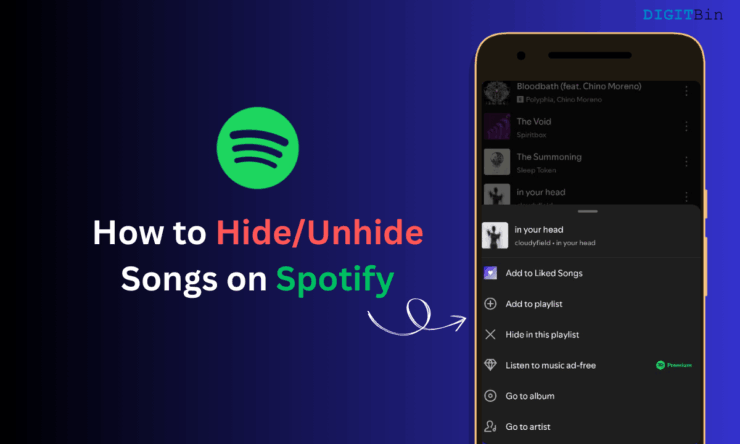Как исправить ситуацию, когда Spotify перестает воспроизводиться при выключенном экране на Android?
Содержание
- 1 Как исправить ситуацию, когда Spotify перестает воспроизводиться при выключенном экране на Android?
- 1.1 Основные способы исправить приостановку Spotify при выключенном экране на Android
- 1.1.1 Исправление 1: перезагрузите устройство Android
- 1.1.2 Исправление 2. Очистите файлы кэша
- 1.1.3 Исправление 3: повторно войдите в учетную запись Spotify
- 1.1.4 Исправление 4. Проверьте настройки уведомлений Spotify
- 1.1.5 Исправление 5. Проверьте режим энергосбережения
- 1.1.6 Исправление 6: переустановите Spotify
- 1.1.7 Исправление 7. Обратитесь в службу поддержки
- 1.1 Основные способы исправить приостановку Spotify при выключенном экране на Android

Вы можете использовать Spotify на своем мобильном телефоне, настольном компьютере или планшете; и слушайте любимую музыку в дороге. Мобильное приложение Spotify — лучшее в бизнесе решение для потоковой передачи любимых музыкальных треков на мобильные устройства. Хотя приложение абсолютно стабильно, у вас могут возникнуть некоторые проблемы с ним на вашем устройстве.
Приложение Android Spotify создает проблемы для некоторых устройств или пользователей, из-за которых пользователи не могут воспроизводить музыку на Spotify, когда экран выключен. Но не волнуйтесь, у нас есть некоторые решения этой проблемы. Если вы столкнулись с этой проблемой, обязательно выполните исправления, указанные ниже.
Основные способы исправить приостановку Spotify при выключенном экране на Android
Мы перечислили некоторые из лучших решений для решения проблемы приостановки Spotify при выключении экрана на ваших устройствах Android.
Исправление 1: перезагрузите устройство Android
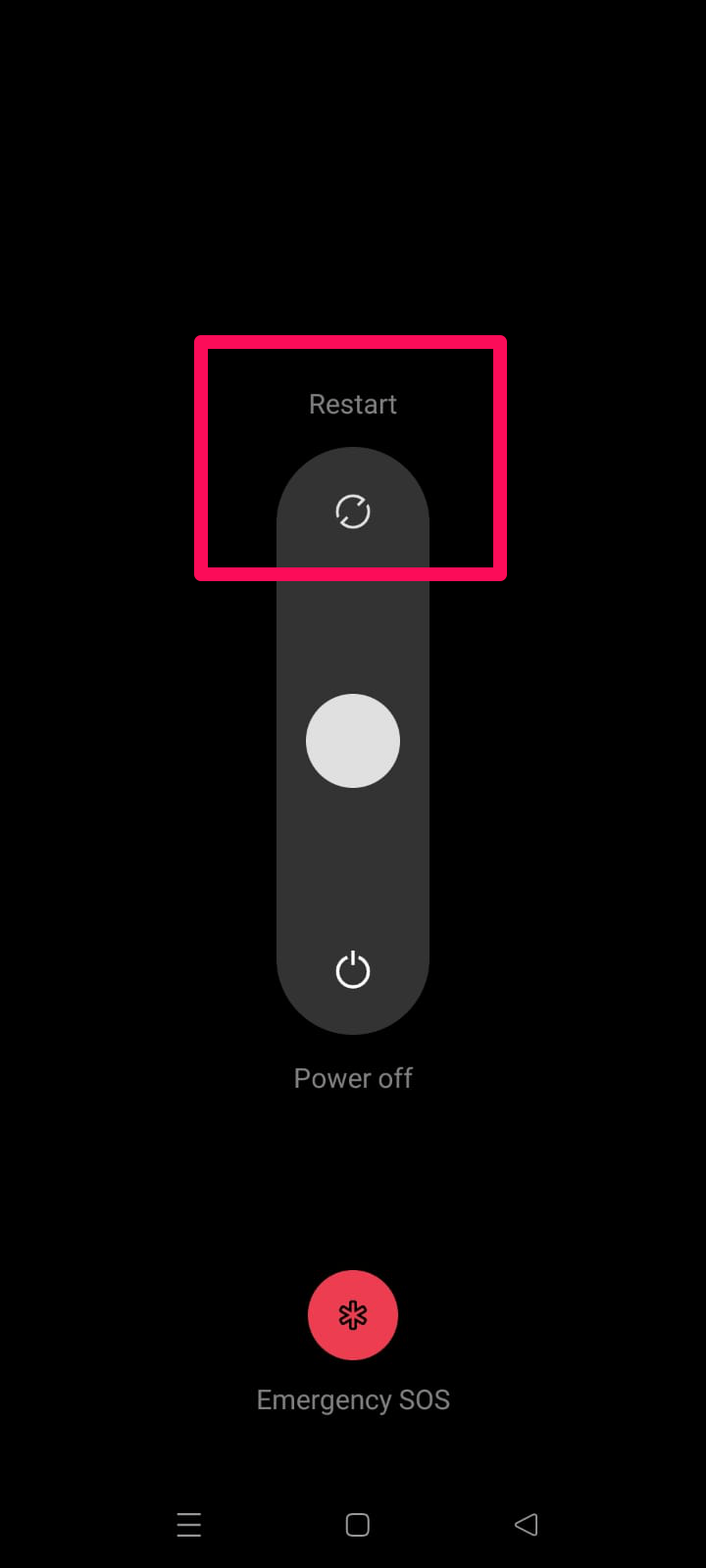
В большинстве случаев, когда пользователи жалуются на подобную проблему, оказывается, что проблема устраняется после перезагрузки устройства. Когда вы перезагружаете свое Android-устройство, оно очищает оперативную память вашей системы и дает ей новый старт для правильной работы. Поэтому вы должны попробовать это и проверить, помогает ли это.
Если вы обнаружите, что это не помогло вам решить проблему, выполните другие исправления, упомянутые далее в этой статье.
Исправление 2. Очистите файлы кэша
Первое техническое исправление может решить большинство проблем с приложением, включая то, что приложение Spotify перестает воспроизводиться, когда на вашем устройстве выключен экран. Вы можете очистить файлы кэша приложения Spotify и проверить, помогает ли это. Ну а если вы не знаете, как это сделать, выполните следующие действия;
- Сначала нажмите и удерживайте приложение Spotify.
- Затем выберите параметр Информация.
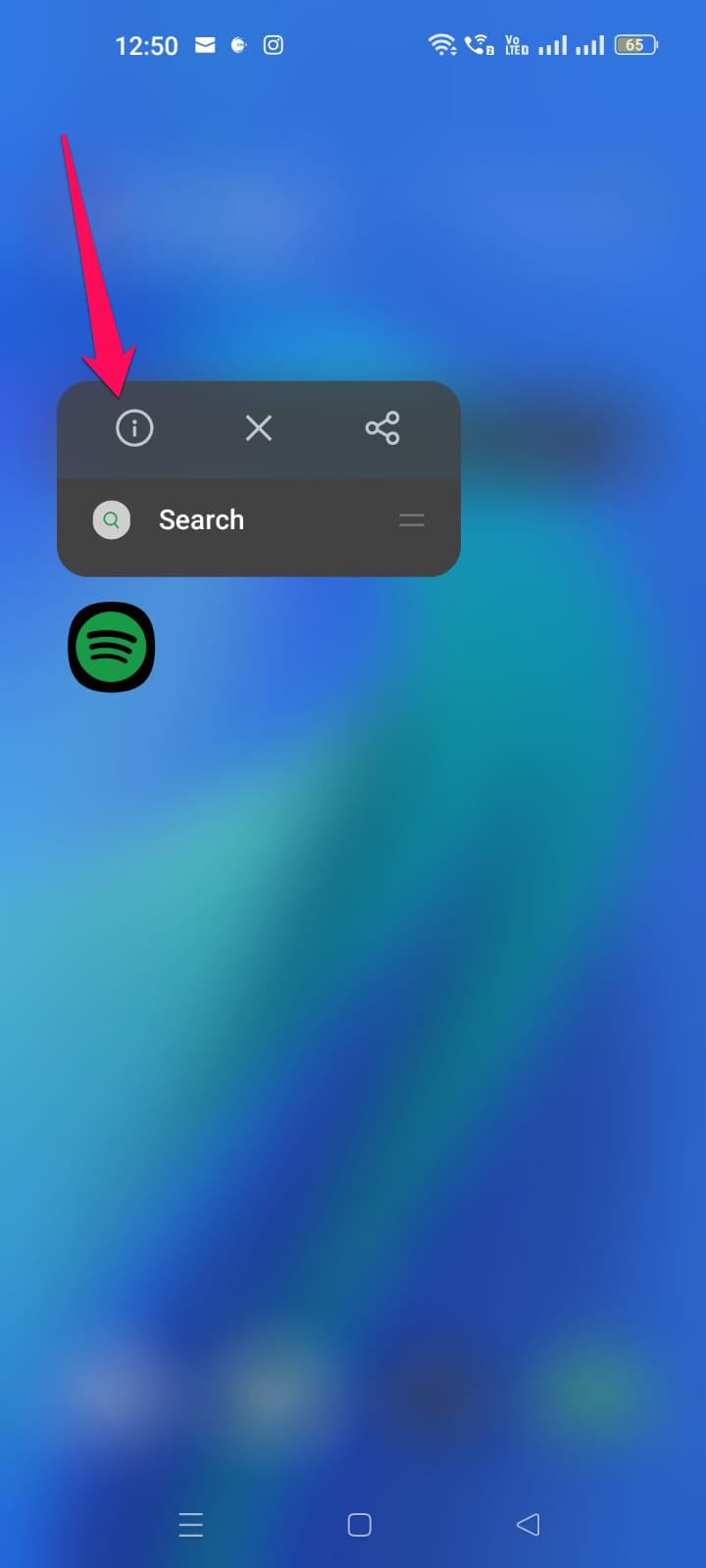
- Теперь нажмите кнопку Очистить данные.
- Наконец, выберите Очистить кэш и дождитесь его очистки.
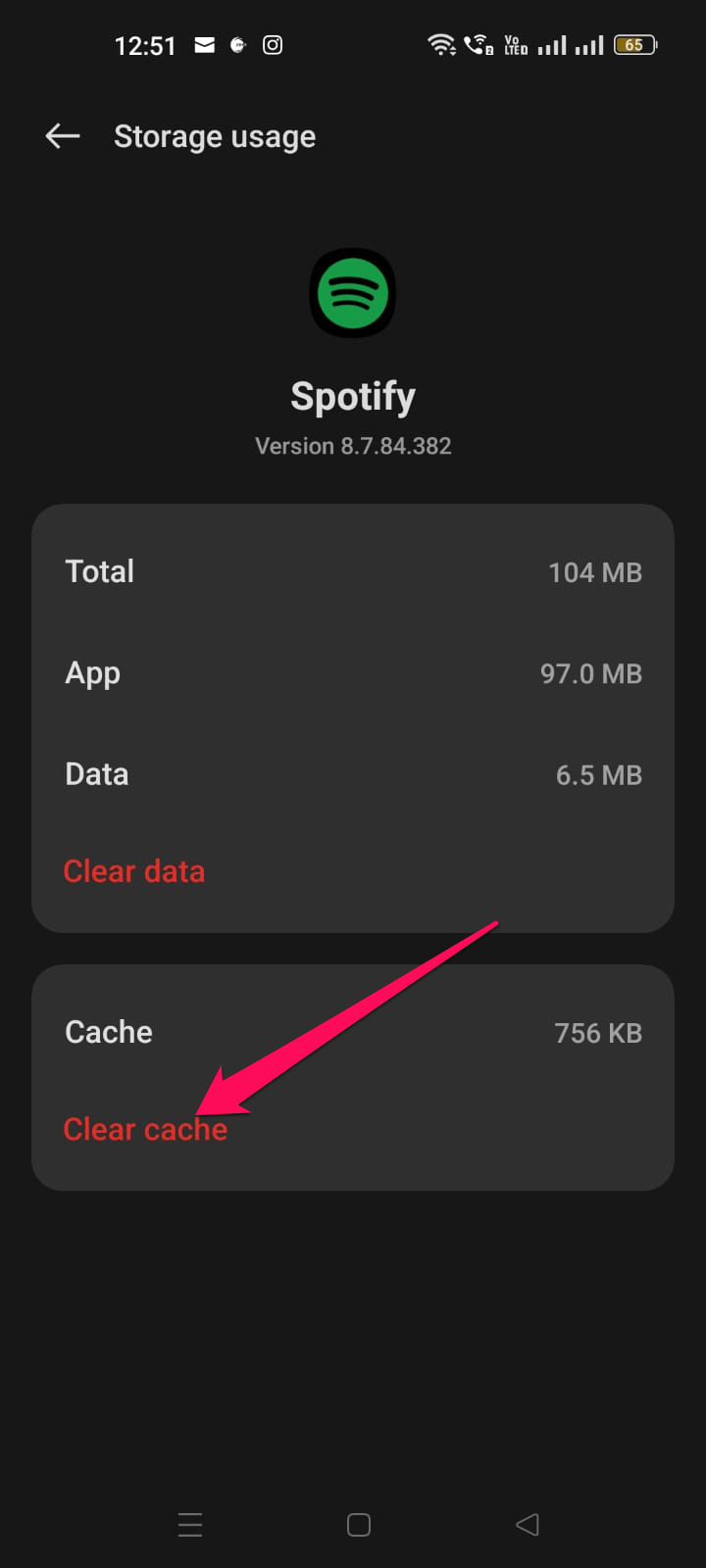
Итак, теперь вы очистили файл кэша Spotify; проверьте, решена ли вышеупомянутая проблема.
Исправление 3: повторно войдите в учетную запись Spotify
Иногда проблемы такого рода возникают из-за сбоя в вашей учетной записи Spotify, который можно исправить, выйдя из своей учетной записи или войдя в нее. Поэтому вы также должны попробовать это и проверить, помогает ли это. Итак, если вы не знаете точных шагов для этого, выполните действия, указанные ниже:
- Если вы еще не вошли в систему, запустите Spotify на своем телефоне и войдите в систему.
- Чтобы получить доступ к меню настроек, коснитесь значка шестеренки в верхней части экрана.
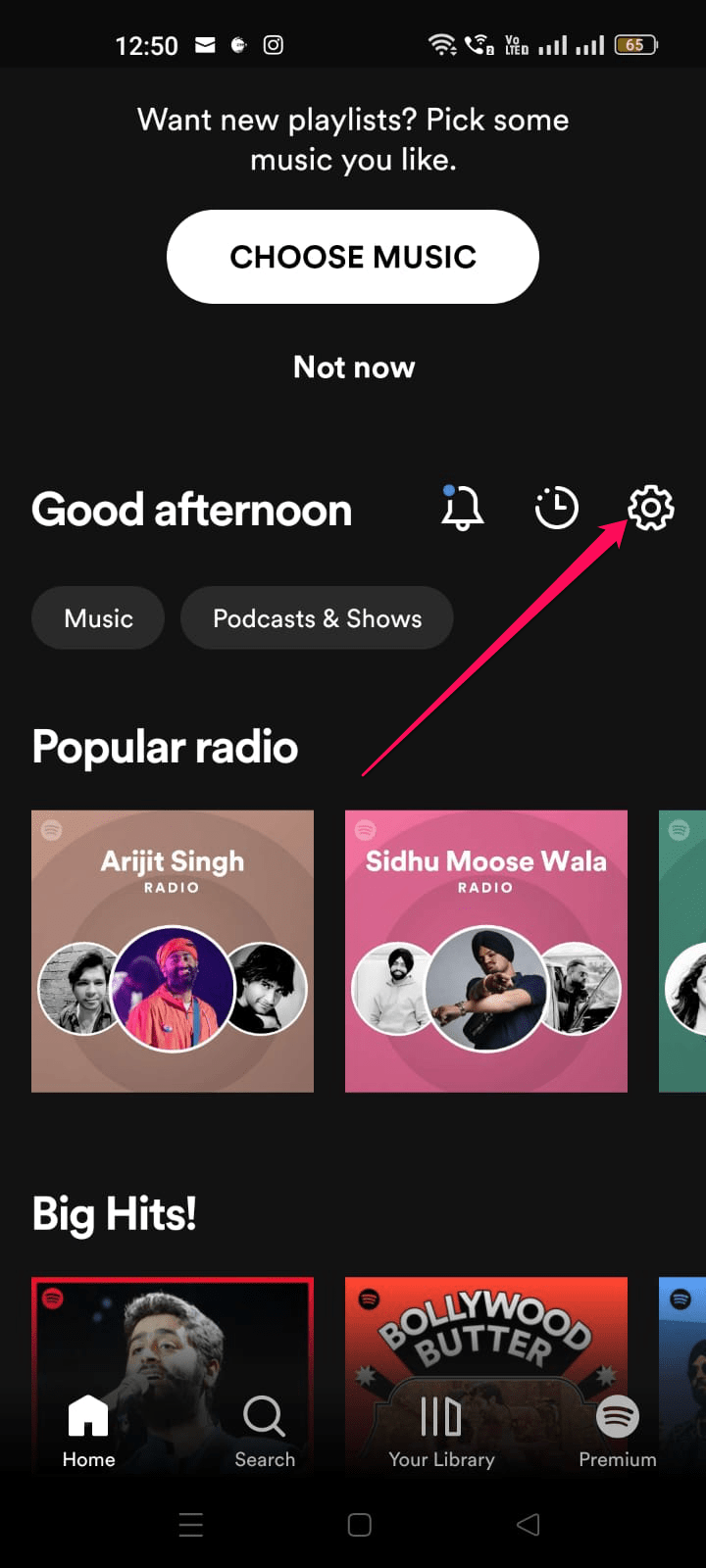
- Прокрутив вниз, нажмите Выйти. Доступ к выходу можно получить в нижней части страницы, если прокрутить вниз и коснуться ее. Виджет экрана блокировки тоже работает.
Исправление 4. Проверьте настройки уведомлений Spotify
Каждый раз, когда вы устанавливаете приложение Spotify (или любое другое приложение, если на то пошло), включаются настройки уведомлений. Когда телефон заблокирован, настройки определяют, что показывать, а что нет. Spotify можно отобразить на экране блокировки Android, проверив настройки уведомлений Spotify.
- Вы также можете получить доступ к Уведомлениям и статусу , нажав Приложения и уведомления в настройках.
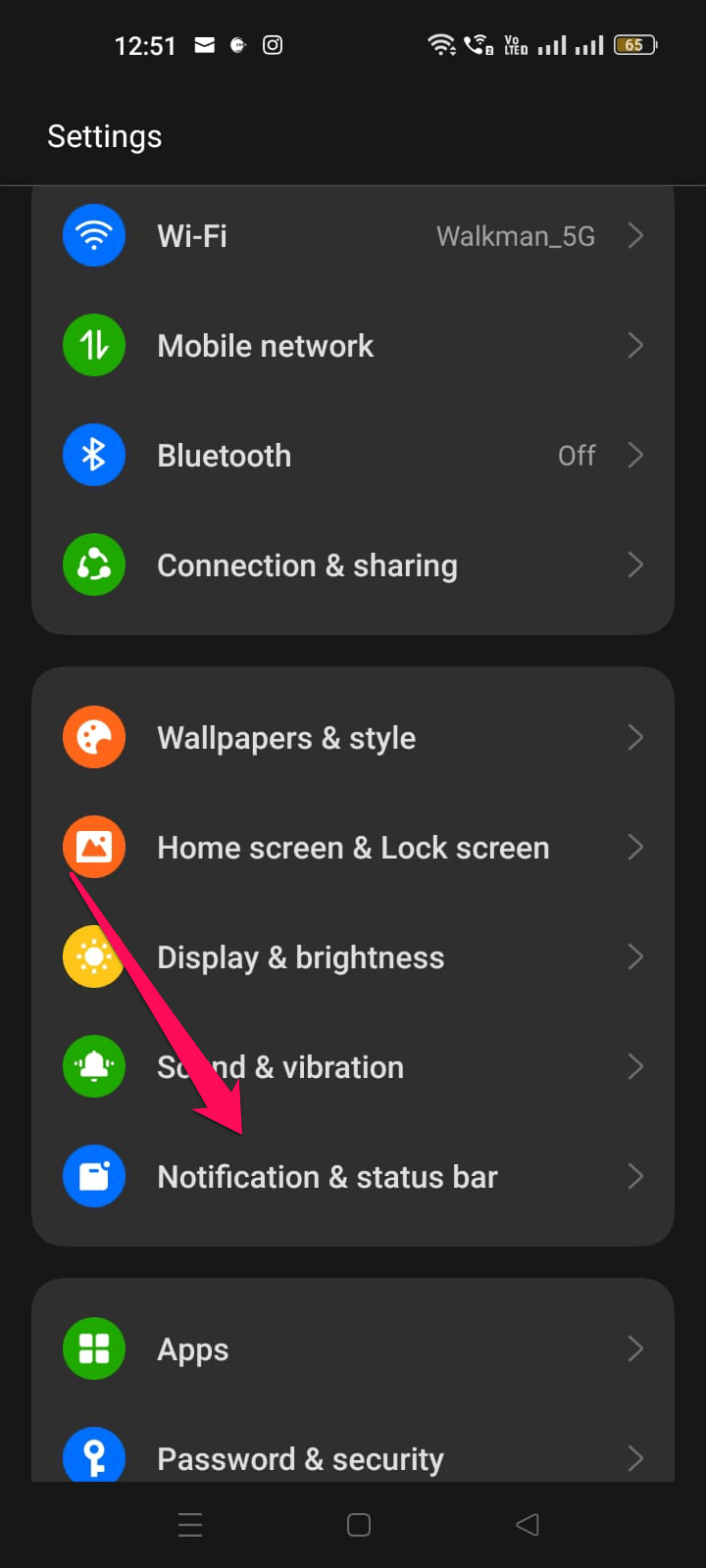
- Включите уведомления Spotify.
- Вы можете выбрать Уведомления на экране блокировки.
- Убедитесь, что при появлении сообщения «Уведомления на экране блокировки» установлены флажки «Показывать разговоры», «по умолчанию» и «без звука».
- Убедитесь, что в разделе Приложения и уведомления включены все переключатели.
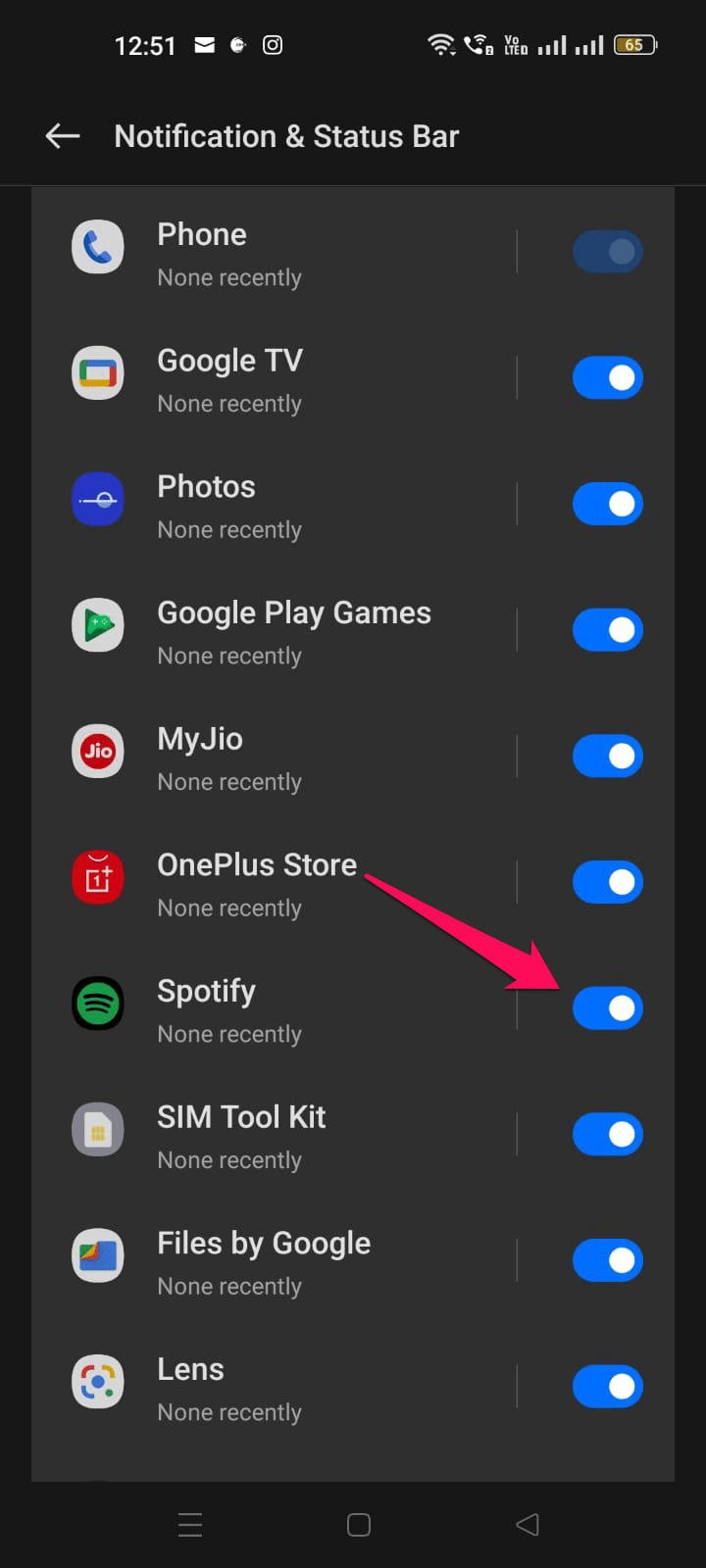
Исправление 5. Проверьте режим энергосбережения
Режим энергосбережения Android может показаться полезным, но бывают случаи, когда он может влиять на работу определенных приложений. Экономия заряда батареи не позволяет приложениям потреблять слишком много ресурсов, но процесс может остановить фоновую активность. Поэтому лучше отключить и посмотреть, решит ли это проблему.
- Перейдите в Настройки и выберите параметр Батарея . Вы можете увидеть это в разделе Батарея и производительность на некоторых телефонах.
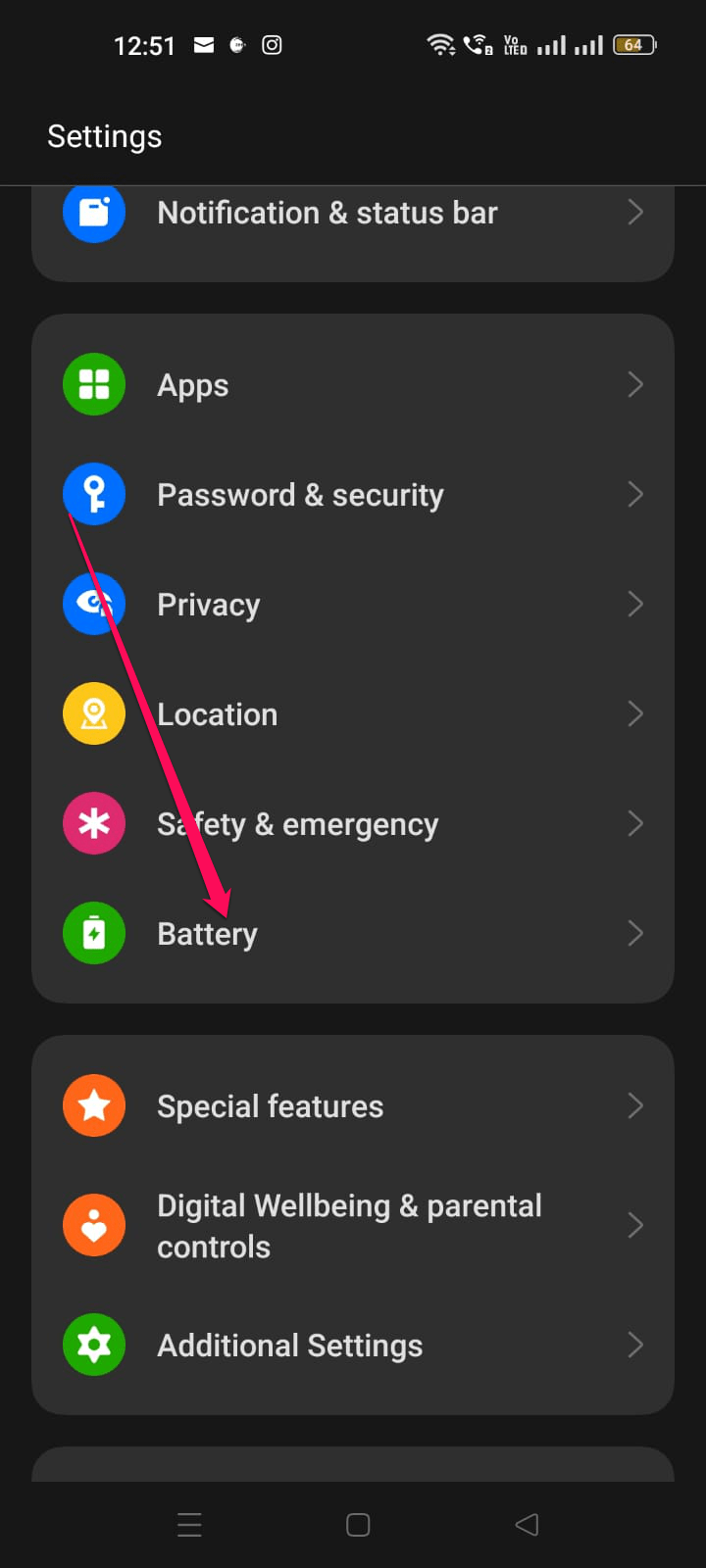
- Вы можете оптимизировать заряд батареи, выбрав в меню Оптимизация батареи.
- Выберите Spotify из списка.
- Вы можете выбрать Не оптимизировать среди вариантов на экране. Важно отметить, что установка этого параметра приведет к большему расходу заряда батареи.
Исправление 6: переустановите Spotify
Если ни одно из упомянутых исправлений не помогло вам решить проблему, при которой Spotify перестает воспроизводиться при выключенном экране на устройстве Android, попробуйте переустановить приложение Spotify на своем устройстве и снова начать с самого начала. Это обязательно все исправит. Да, многие пользователи сообщают, что переустановив Spotify, они могут успешно решить проблемы такого типа.
Исправление 7. Обратитесь в службу поддержки
Последнее, что вы можете попробовать, — это связаться со службой поддержки Spotify и узнать о проблеме. Между тем, когда вы им все объясните, они наверняка придумают еще несколько замечательных идей по решению этой проблемы. Итак, вы должны попробовать это и проверить, помогает ли это.